Jenis kolom kalkulasi Bin memungkinkan Anda membuat tingkat numerik ad hoc untuk dimensi numerik tanpa perlu mengembangkan ekspresi CASE WHEN dalam kolom kalkulasi atau logika di SQL.
Jenis kolom kalkulasi Kelompok dapat berguna saat Anda ingin mengelompokkan nilai dengan cepat ke dalam rentang bilangan bulat tertentu untuk menyesuaikan perincian data Anda.
Halaman ini memberikan ringkasan cara melakukan tugas berikut:
- Membuat bin kustom di sumber data
- Mengedit bin kustom di sumber data
- Membuat bin kustom spesifik per diagram
- Mengedit bin kustom spesifik per diagram
- Menggunakan kembali bin kustom spesifik per diagram
Untuk mengetahui informasi selengkapnya tentang bin kustom, lihat bagian Referensi terkait di halaman ini dan contoh Membuat bin kustom di halaman Tentang kolom kalkulasi.
Membuat bin kustom di sumber data
Bin kustom yang dibuat di sumber data tersedia di laporan apa pun yang menggunakan sumber data tersebut. Untuk membuat bin kustom di sumber data, ikuti langkah-langkah berikut:
Klik
 TAMBAHKAN KOLOM.
TAMBAHKAN KOLOM.Pilih Tambahkan bin.
Pilih kolom yang akan digunakan untuk membuat bin dari menu drop-down Kolom yang dipilih untuk membuat bin.
Pilih format untuk membuat bin dari menu drop-down Format kolom bin. Opsinya meliputi:
- Interval "[x,y)" -- Format ini menampilkan rentang yang mencakup x dan hingga, tetapi tidak termasuk y.
- Bilangan bulat "x ke y" --Format ini harus digunakan dengan nilai bilangan bulat terpisah (seperti usia).
- Relasi ">=x dan < y" -- Format ini paling baik digunakan dengan angka berkelanjutan (seperti dolar).
Tentukan nama di kolom Nama kolom baru.
- Nama ini adalah nama default yang muncul di laporan Anda. Anda dapat mengubah nama kolom untuk setiap diagram dengan mengedit namanya di pemilih dimensi.
- Nama kolom harus unik.
- Anda tidak dapat menggunakan kata kunci yang dicadangkan sebagai nama kolom.
Edit ID default yang diberikan di kolom ID kolom baru, sesuai keinginan. ID ini digunakan oleh Looker Studio untuk mengidentifikasi kolom, sebagai alternatif dari nama kolom.
Sebagai titik awal opsional, pilih Perbarui info kolom guna mempelajari lebih lanjut nilai untuk dimensi tempat Anda membuat bin kustom, termasuk nilai minimum dan maksimum dimensi. Memiliki informasi ini dapat membantu menentukan cara Anda menetapkan bin nilai.
Tentukan Jenis bin.
- Pilih Berukuran Sama untuk membuat bin nilai numerik ke dalam rentang bilangan bulat yang sama. Misalnya, tingkat nilai yang memiliki rentang 0–10, 10–20, dan 20–30.
- Pilih Berukuran Khusus untuk membuat ukuran bin kustom dengan rentang bilangan bulat yang bervariasi. Misalnya, tingkat nilai yang memiliki rentang 0–15, 15–75, dan 75–100.
Sesuaikan rentang dan ukuran bin.
- Jika Jenis bin yang dipilih adalah Berukuran Sama, masukkan nilai yang diinginkan dalam kolom Ukuran bin, Nilai minimum, dan Nilai maksimum.
- Jika Jenis bin yang dipilih adalah Berukuran Khusus, tentukan titik henti sementara untuk tingkat dalam urutan menaik di kotak Titik henti sementara bin, yang dipisahkan dengan koma atau dengan menekan tombol Enter (PC) atau Return (Mac). Anda juga dapat menggunakan tombol Tab.
Atau, centang kotak Kelompokkan nilai yang tersisa di luar nilai minimum dan maksimum ke bin baru guna membuat kategori untuk mengelompokkan semua nilai lain yang tidak memenuhi kondisi grup mana pun.
Klik Simpan.
Membuat bin kustom di sumber data dari laporan
Atau, Anda dapat membuat bin kustom di sumber data dari laporan dengan mengikuti langkah-langkah berikut:
Buat atau edit laporan.
Di panel Data, klik
 Tambahkan kolom.
Tambahkan kolom.Pilih Tambahkan bin.
Pilih kolom yang akan digunakan untuk membuat bin dari menu drop-down Kolom yang dipilih untuk membuat bin.
Pilih format untuk membuat bin dari menu drop-down Format kolom bin. Opsinya meliputi:
- Interval "[x,y)" -- Format ini menampilkan rentang yang mencakup x dan hingga, tetapi tidak termasuk y
- Bilangan bulat "x ke y" --Format ini harus digunakan dengan nilai bilangan bulat terpisah (seperti usia).
- Relasi ">=x dan < y" -- Format ini paling baik digunakan dengan angka berkelanjutan (seperti dolar).
Tentukan nama di kolom Nama kolom baru.
- Nama ini adalah nama default yang muncul di laporan Anda. Anda dapat mengubah nama kolom untuk setiap diagram dengan mengedit namanya di pemilih dimensi.
- Nama kolom harus unik.
- Anda tidak dapat menggunakan kata kunci yang dicadangkan sebagai nama kolom.
Edit ID default yang diberikan di kolom ID kolom baru, sesuai keinginan. ID ini digunakan oleh Looker Studio untuk mengidentifikasi kolom, sebagai alternatif dari nama kolom.
Sebagai titik awal opsional, klik Perbarui info kolom guna mempelajari lebih lanjut nilai untuk dimensi tempat Anda membuat bin kustom, termasuk nilai minimum dan maksimum dimensi. Memiliki informasi ini dapat membantu menentukan cara Anda menetapkan bin nilai.
Tentukan Jenis bin.
- Pilih Berukuran Sama untuk membuat bin nilai numerik ke dalam rentang bilangan bulat yang sama. Misalnya, tingkat nilai yang memiliki rentang 0–10, 10–20, dan 20–30.
- Pilih Berukuran Khusus untuk membuat ukuran bin kustom dengan rentang bilangan bulat yang bervariasi. Misalnya, tingkat nilai yang memiliki rentang 0–15, 15–75, dan 75–100.
Sesuaikan rentang dan ukuran bin.
- Jika Jenis bin yang dipilih adalah Berukuran Sama, masukkan nilai yang diinginkan dalam kolom Ukuran bin, Nilai minimum, dan Nilai maksimum.
- Jika Jenis bin yang dipilih adalah Berukuran Khusus, tentukan titik henti sementara untuk tingkat dalam urutan menaik di kotak Titik henti sementara bin, yang dipisahkan dengan koma atau dengan menekan tombol Enter (PC) atau Return (Mac). Anda juga dapat menggunakan tombol Tab.
Atau, centang kotak Kelompokkan nilai yang tersisa di luar nilai minimum dan maksimum ke bin baru guna membuat kategori untuk mengelompokkan semua nilai lain yang tidak memenuhi kondisi grup mana pun.
Klik Simpan.
Lihat contoh Membuat bin kustom di halaman Tentang kolom kalkulasi.
Mengedit bin kustom di sumber data
Bin kustom dan kolom kalkulasi muncul di sumber data dengan simbol fx. Untuk mengedit formula, klik fx di samping nama kolom untuk membuka editor formula, tempat Anda dapat menyesuaikan kolom sesuai kebutuhan.
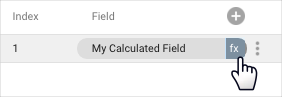
Membuat bin kustom spesifik per diagram
Bin kustom spesifik per diagram hanya ada di diagram tempat Anda membuatnya.
Untuk membuat bin kustom spesifik per diagram, ikuti langkah-langkah berikut:
Buat atau edit laporan.
Tambahkan diagram baru atau pilih diagram yang ada.
Di tab Penyiapan pada panel Properti, klik + Tambahkan dimensi.
Di bagian bawah daftar kolom, klik + TAMBAHKAN BIN.
Pilih kolom yang akan digunakan untuk membuat bin dari menu drop-down Kolom yang dipilih untuk membuat bin.
Pilih format untuk membuat bin dari menu drop-down Format kolom bin. Opsinya meliputi:
- Interval "[x,y)" -- Format ini menampilkan rentang yang mencakup x dan hingga, tetapi tidak termasuk y.
- Bilangan bulat "x ke y" --Format ini harus digunakan dengan nilai bilangan bulat terpisah (seperti usia).
- Relasi ">=x dan < y" -- Format ini paling baik digunakan dengan angka berkelanjutan (seperti dolar).
Tentukan nama di kolom Nama kolom baru.
- Nama ini adalah nama default yang muncul di laporan Anda. Anda dapat mengubah nama ini untuk setiap diagram dengan mengedit nama di pemilih dimensi.
- Nama kolom harus unik.
- Anda tidak dapat menggunakan kata kunci yang dicadangkan sebagai nama kolom.
Sebagai titik awal opsional, klik Perbarui info kolom guna mempelajari lebih lanjut nilai untuk dimensi tempat Anda membuat bin kustom, termasuk nilai minimum dan maksimum dimensi. Memiliki informasi ini dapat membantu menentukan cara Anda menetapkan bin nilai.
Tentukan Jenis bin.
- Pilih Berukuran Sama untuk membuat bin nilai numerik ke dalam rentang bilangan bulat yang sama. Misalnya, tingkat nilai yang memiliki rentang 0–10, 10–20, dan 20–30.
- Pilih Berukuran Khusus untuk membuat ukuran bin kustom dengan rentang bilangan bulat yang bervariasi. Misalnya, tingkat nilai yang memiliki rentang 0–15, 15–75, dan 75–100.
Sesuaikan rentang dan ukuran bin.
- Jika Jenis bin yang dipilih adalah Berukuran Sama, masukkan nilai yang diinginkan dalam kolom Ukuran bin, Nilai minimum, dan Nilai maksimum.
- Jika Jenis bin yang dipilih adalah Berukuran Khusus, tentukan titik henti sementara untuk tingkat dalam urutan menaik di kotak Titik henti sementara bin, yang dipisahkan dengan koma atau dengan menekan tombol Enter (PC) atau Return (Mac). Anda juga dapat menggunakan tombol Tab.
Atau, centang kotak Kelompokkan nilai yang tersisa di luar nilai minimum dan maksimum ke bin baru guna membuat kategori untuk mengelompokkan semua nilai lain yang tidak memenuhi kondisi grup mana pun.
Klik Simpan.
Mengedit bin kustom spesifik per diagram
Kolom kalkulasi spesifik per diagram muncul di panel Properti diagram pada tab Penyiapan.
Saat Anda mengarahkan kursor ke jenis kolom di samping nama kolom, simbol fx akan muncul. Untuk mengedit formula, klik fx. Tindakan ini akan menampilkan editor formula, tempat Anda dapat menyesuaikan kolom sesuai kebutuhan.
Menggunakan kembali bin kustom spesifik per diagram
Kolom kalkulasi spesifik per diagram hanya ada di diagram tempat Anda membuatnya. Anda tidak dapat langsung menggunakan kembali kolom kalkulasi spesifik per diagram atau merujuknya di kolom kalkulasi lainnya.
Namun, Anda dapat menyalin diagram yang berisi kolom kalkulasi spesifik per diagram. Salinan tersebut akan berisi kolom kalkulasi yang ditentukan dalam diagram aslinya. Anda kemudian dapat mengeditnya sesuai kebutuhan di diagram baru.
Referensi terkait
- Tentang kolom kalkulasi
- Membuat contoh bin kustom
- Menambahkan, mengedit, dan memecahkan masalah kolom kalkulasi
- Mengedit kolom

